GTL: inserire una nuova auto con livrea diversa
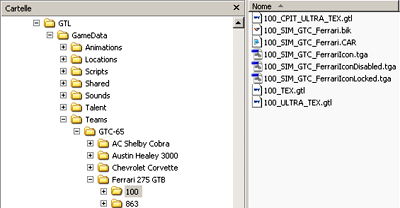 |
PREMESSA: Questa procedura mostra come duplicare una vettura in GTL per assegnargli un numero ed una livrea diversa. Si illustrerà la procedura sull'esempio della creazione della Ferrari 275 GTB con i colori della Scuderia Ferrari Legends.1. Effettuare una copia della directory GTL\GameData\Teams\GTC-65\Ferrari 275 GTB\863 chiamandola 100. Nella dir GTL\GameData\Teams\GTC-65\Ferrari 275 GTB ci sono ora due directory, la 100 e la 863. |
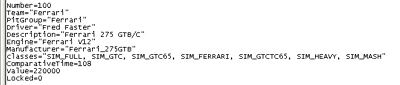 |
FILE VETTURA: 1. Scaricare i files .CAR delle vetture da QUI. I files originali sono crittati, mentre questi files permettono di essere aggionati con un editor di testo semplice come... il notepad !2. Aprire il file della Ferrari 275 e sostituire nel testo il numero 863 con il numero 100. Nell'ultima riga (Locked=...), scrivere 0 invece che 1 (rende disponibile l'auto all'acquisto). |
 |
CORPO VETTURA: 1. Scaricare i templates della Ferrari da QUI da utilizzare come base per creare la livrea (vedi esempio a lato).2. Scaricare inoltre l'ottima guida di afdelta che descrive come estrarre, modificare e reinserire i files .DDS dai files .GTL contenuti nella directory 100. La guida porta un esempio relativo ad una Lister di GTR; per la nostra Ferrari 275 GTB si utilizzi il template della vettura scaricato al punto 1., la procedura per il resto è analoga. Rispettando formati -gli unici due formati DDS utilizzati sono "DXT1 (RGB No Alpha)" e "DXT5 ARGB (Interpolated Alpha)"- dimensioni e caratteristiche dei files, si aggiornano con Photoshop tutti i files .DDS (quanto meno per cambiargli il nome, del tipo 100_) e poi, con GEditor, si aggiornano i files .GTL |
 |
FILMATO: 1. Avviando GTL, anche se le icone della nuova vettura non sono aggiornate, è possibile selezionare la nuova vettura 100. Girare con questa vettura su un tracciato, e registrare un replay. Tramite un progamma di video-capturing (es.: FRAPS), filmare circa 5 secondi del replay in formato .AVI.Scaricare l'utility "RAD Game Tools" da QUI e convertire in formato .BIK il filmato .AVI precedentemente registrato. Per le impostazioni, fate riferimento alla immagine a lato. Rinominate e sovrascrivete con questo file il corrispondente file 100_SIM_GTC_Ferrari.bik contenuto nella cartella 100. |
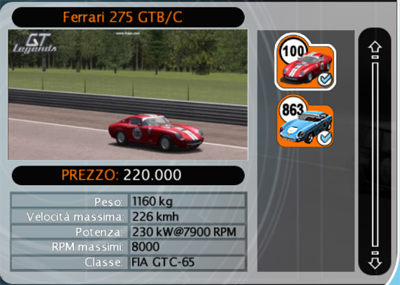 |
ICONE: 1. Scaricare il template per generare le tre icone necessarie. Per fare ciò, una volta definita la livrea della vettura, effettuare uno screenshot ed inserire le immagini nei relativi livelli (layer) del template per creare le icone della vettura "bloccata" (locked - immagine vettura desaturata con lucchetto), "disattivata" (disabled - immagine vettura desaturata con cerchio in basso senza segno di spunta) e "attivata" (enabled - immagine vettura a colori con segno di spunta nel cerchio in basso). Salvare con nome 100_SIM_GTC_FerrariIcon.tga l'icona della vettura "attivata" (enabled), con nome 100_SIM_GTC_FerrariIconDisabled.tga l'icona della vettura "disattivata" ed infine con nome 100_SIM_GTC_FerrariIconLocked.tga l'icona della vettura "bloccata" in formato .TGA con 32 bits/pixel.Al termine di questi passi, il quadro di selezione della vettura è come presentato nella figura a lato. |
 |
BEN FATTO !: Se tutto ha funzionato al meglio, avrete una nuova vettura in garage !!! |